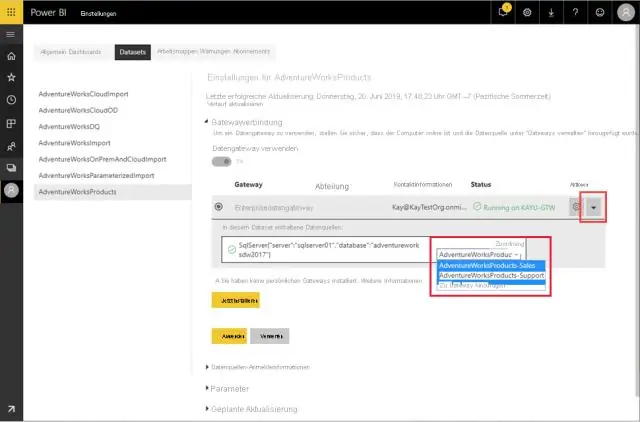
Satura rādītājs:
- Autors Lynn Donovan [email protected].
- Public 2023-12-15 23:50.
- Pēdējoreiz modificēts 2025-01-22 17:33.
Pievienojiet datu avotu
- Augšējā labajā stūrī Power BI pakalpojumu, atlasiet zobrata ikonu.
- Izvēlieties a vārteja un pēc tam atlasiet Pievienojiet datu avotu .
- Izvēlieties Datu avots Tips.
- Ievadiet informāciju par datu avots .
- SQL Server izvēlaties Windows vai Basic (SQL autentifikācija) autentifikācijas metodi.
Jautājums ir arī par to, kā es varu savienot vārteju ar Power BI?
Pierakstīties uz Power BI . Augšējā labajā stūrī atlasiet iestatījumu zobrata ikonu un pēc tam atlasiet Iestatījumi. Cilnē Datu kopas atlasiet datu kopu AdventureWorksProducts, lai jūs varētu savienot uz jūsu lokālo SQL Server datu bāzi, izmantojot datus vārteja.
Pēc tam rodas jautājums, kas ir datu vārteja power bi? Power BI var savienot daudzus datus avoti. Uz vietas datu vārteja darbojas kā tilts, kas nodrošina ātru un drošu datus pārsūtīšana starp telpām datus ( datus kas nav mākonī) un Power BI , Microsoft Flow, Logic Apps un PowerApps pakalpojumi. Vārteja galvenokārt tiek izmantots datus atjaunot.
Tāpat kā jūs skatāt datu avotu Power bi?
Iekš Power BI pakalpojumu, atveriet pārskatu un atlasiet vizuālo attēlu. Lai parādītu datus aiz vizuālā attēla atlasiet Citas opcijas () un izvēlieties Rādīt datus.
Kā mainīt datu avotu Power bi?
Darbības, lai mainītu datu avotu programmā Power BI
- Mainiet datu avotu iestatījumu izvēlnē. Noklikšķiniet uz Fails. Noklikšķiniet uz Opcijas un iestatījumi. Ar peles labo pogu noklikšķiniet uz Datu avotu iestatījumi un mainiet avotu.
- Mainiet datu avotu no uzlabotā redaktora. Noklikšķiniet uz Rediģēt vaicājumus un pievienojiet jaunu avota tabulu. Noklikšķiniet uz jaunās avota tabulas un atlasiet Papildu redaktors.
Ieteicams:
Vai es varu pievienot emocijzīmes pakalpojumam Messenger?

Kad esat atvērts tīmekļa lietotnē Messenger, piesakieties un atveriet achat. Pēc tam pārliecinieties, vai augšējā labajā stūrī ir pieskarties pogai Informācija (i), un pēc tam atlasiet Mainīt emocijzīmes. Pieskarieties jebkurai no šīm kategorijām, pēc tam pieskarieties vajadzīgajai emocijzīmei. Pēc tam Messenger tiks iestatīts kā noklusējums
Kāpēc uz kolonnām orientēta datu glabāšana padara datu piekļuvi diskos ātrāku nekā rindas orientēta datu glabāšana?

Uz kolonnām orientētas datu bāzes (jeb kolonnu datubāzes) ir piemērotākas analītiskām slodzēm, jo datu formāts (kolonnu formāts) nodrošina ātrāku vaicājumu apstrādi - skenēšanu, apkopošanu utt. Savukārt uz rindu orientētās datu bāzes glabā vienu rindu (un visas tās daļas kolonnas) blakus
Kā es varu pievienot Facebook ziņas pakalpojumam WordPress?

Vienkāršākais veids, kā iegult Facebook statusus savās WordPress ziņās vai lapās, ir instalējot un aktivizējot oficiālo WordPress Facebook spraudni. Pēc spraudņa aktivizēšanas vienkārši dodieties uz ziņu un savā rindā ielīmējiet Facebook statusa URL, kuru vēlaties iegult. Saglabājiet savu ziņu un priekšskatiet to
Kā pievienot savu domēnu pakalpojumam Blogger namecheap?

Tagad esat reģistrējis savu domēnu. Ko tālāk? Pierakstieties pakalpojumā Blogger. Augšējā kreisajā nolaižamajā izvēlnē atlasiet emuāru, kuru vēlaties atjaunināt. Kreisajā izvēlnē noklikšķiniet uz Iestatījumi un pēc tam uz Pamata. Sadaļā “Publicēt” noklikšķiniet uz “+ Iestatīt trešās puses URL savam emuāram”. Ievadiet iegādātā domēna URL. Noklikšķiniet uz Saglabāt
Kā pievienot datu avotu programmā Visual Studio 2017?

Atveriet savu projektu programmā Visual Studio un pēc tam izvēlieties Projekts > Pievienot jaunu datu avotu, lai palaistu datu avota konfigurācijas vedni. Izvēlieties datu avota veidu, ar kuru izveidosit savienojumu. Izvēlieties datu bāzi vai datu bāzes, kas būs jūsu datu kopas datu avots
